Ограничение создания организации с помощью политики клиента Microsoft Entra
Azure DevOps Services
Узнайте, как включить политику клиента Microsoft Entra, которая ограничивает пользователей созданием организации в Azure DevOps. Эта политика отключена по умолчанию.
Необходимые компоненты
Для управления этой политикой необходимо быть Администратор istrator Azure DevOps в идентификаторе Microsoft Entra. Это не требование быть коллекцией проектов Администратор istrator.
Если вы не видите раздел политики в Azure DevOps, вы не являетсяе администратором. Чтобы проверка роль, войдите в портал Azure, а затем выберите роли и администраторы идентификатора >Microsoft Entra. Если вы не администратор Azure DevOps, обратитесь к администратору.
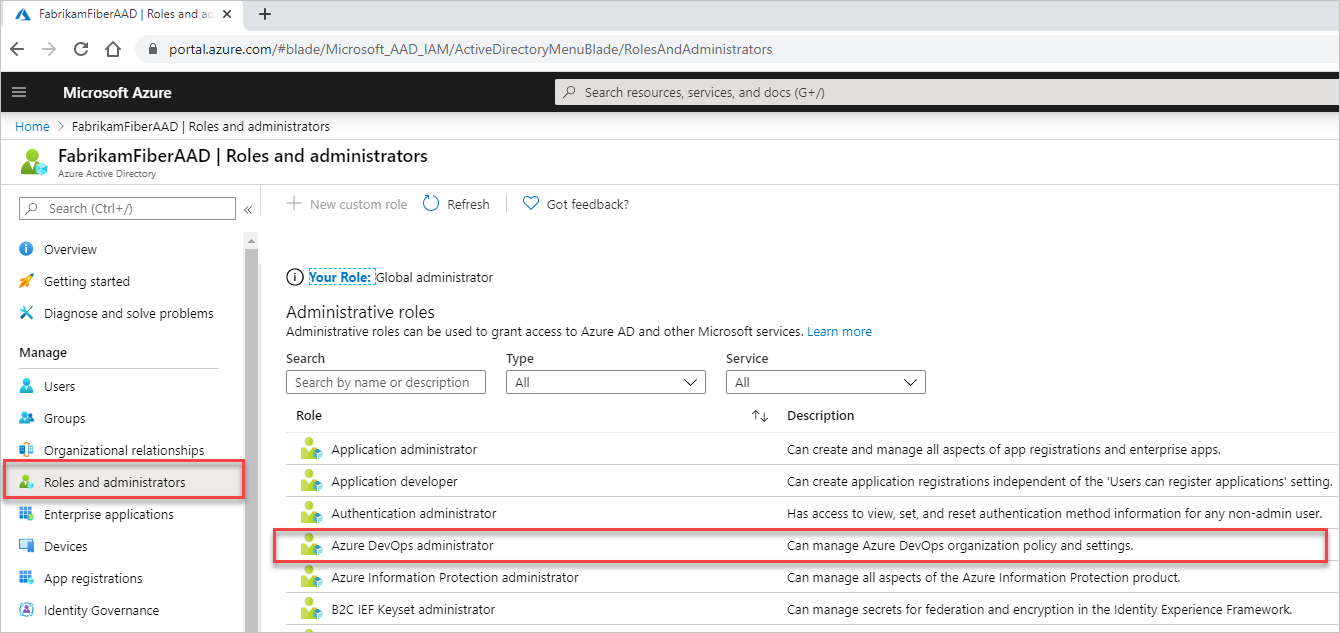
Включение политики
Войдите в свою организацию (
https://dev.azure.com/{yourorganization}).Выберите
 Параметры организации.
Параметры организации.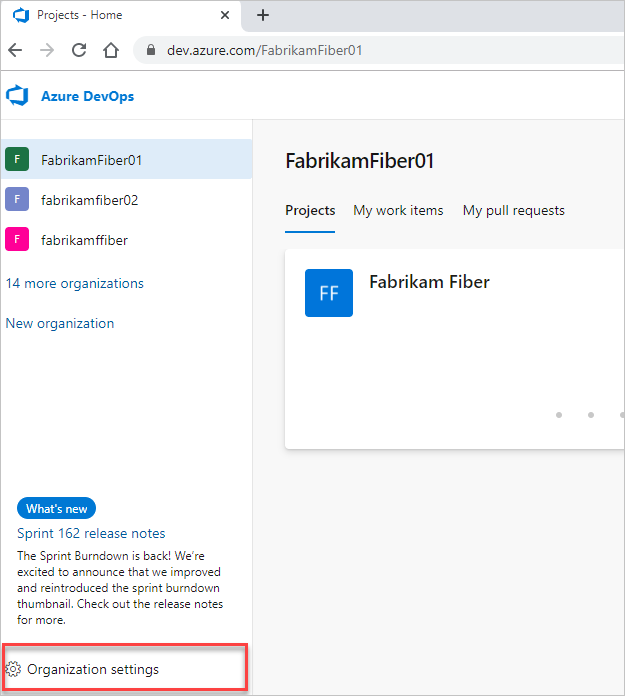
Выберите идентификатор Microsoft Entra, а затем переключите переключатель, чтобы включить политику, ограничивая создание организации.
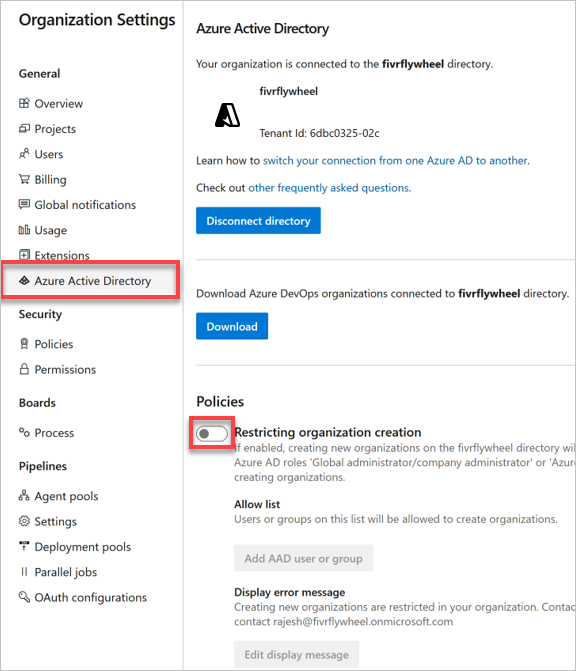
Необязательно
Создание списка разрешений
Предупреждение
Рекомендуется использовать группы с списками разрешений политики клиента. Если вы используете именованного пользователя, обратите внимание, что ссылка на удостоверение именованного пользователя будет находиться в США, Европе (ЕС) и Юго-Восточной Азии (Сингапуре).
При включенной политике все пользователи ограничены созданием новых организаций. Предоставьте пользователю исключение с помощью списка разрешений. Пользователи в списке разрешений могут создавать новые организации, но не могут управлять политикой.
- Выберите " Добавить пользователя или группу Microsoft Entra".
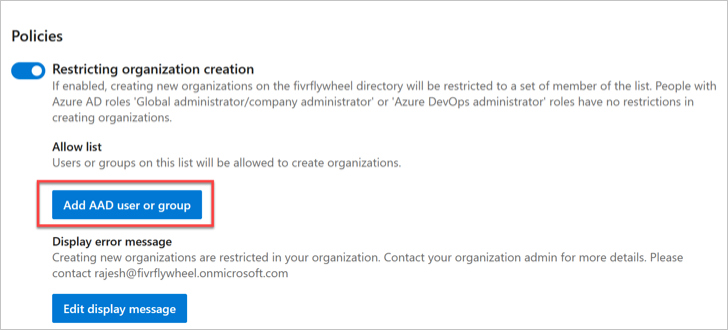
Создание сообщения об ошибке
Если администраторы, которые не в списке разрешений, пытаются создать организацию, которую они получают, как показано в следующем примере.
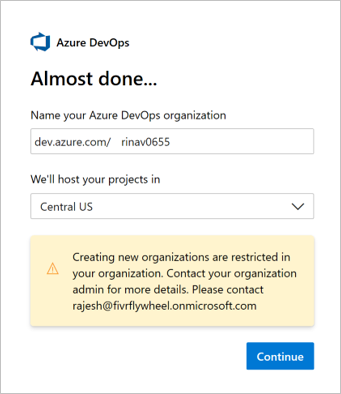
Настройте это сообщение об ошибке в параметрах политики в Azure DevOps.
Выберите "Изменить отображаемое сообщение".
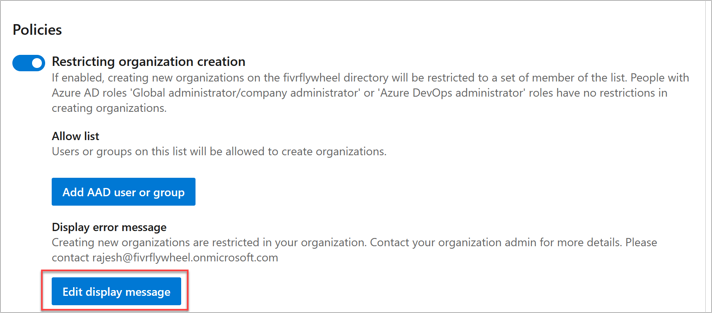
Введите настраиваемое сообщение и нажмите кнопку "Сохранить".
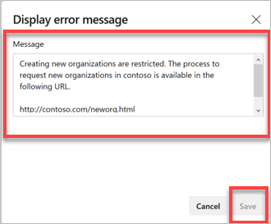
Сообщение об ошибке настраивается.
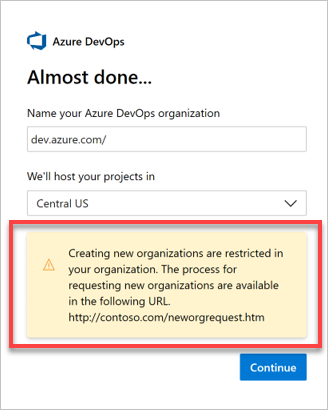
Примечание.
Администратор istrator, которые не в списке разрешений, не могут подключить свою организацию к клиенту Microsoft Entra, в котором включена политика.
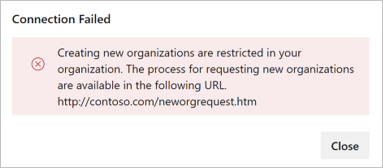
Связанные статьи
Обратная связь
Ожидается в ближайшее время: в течение 2024 года мы постепенно откажемся от GitHub Issues как механизма обратной связи для контента и заменим его новой системой обратной связи. Дополнительные сведения см. в разделе https://aka.ms/ContentUserFeedback.
Отправить и просмотреть отзыв по